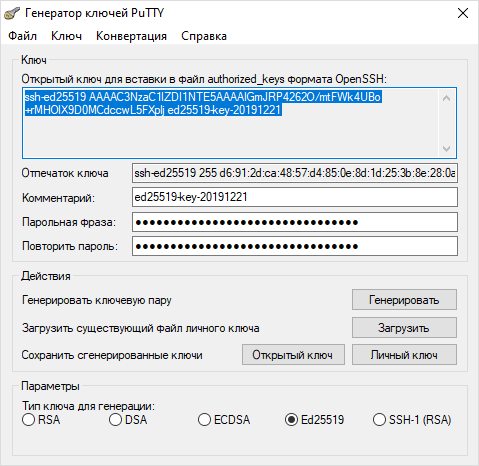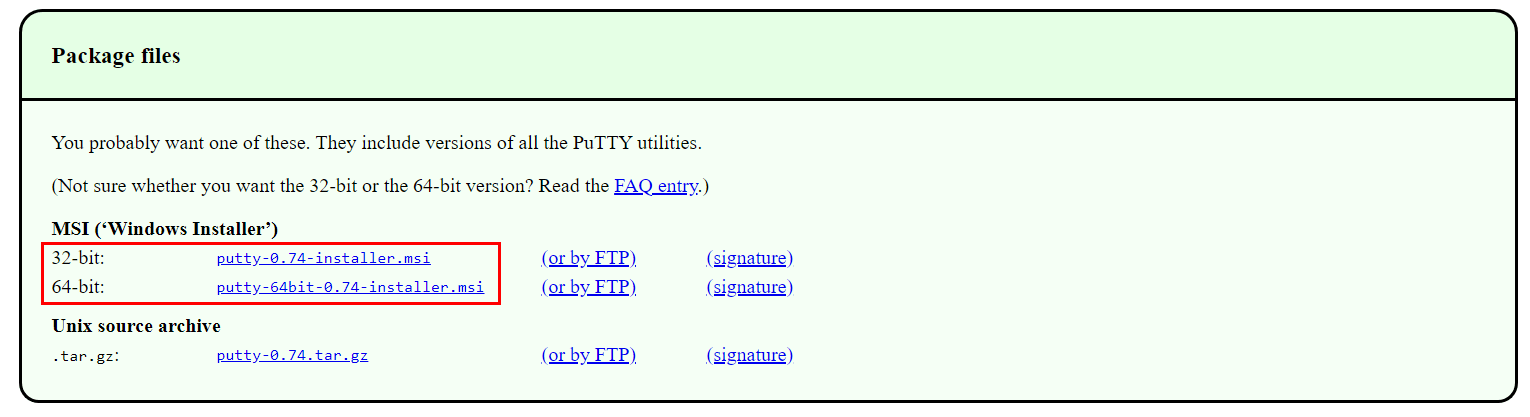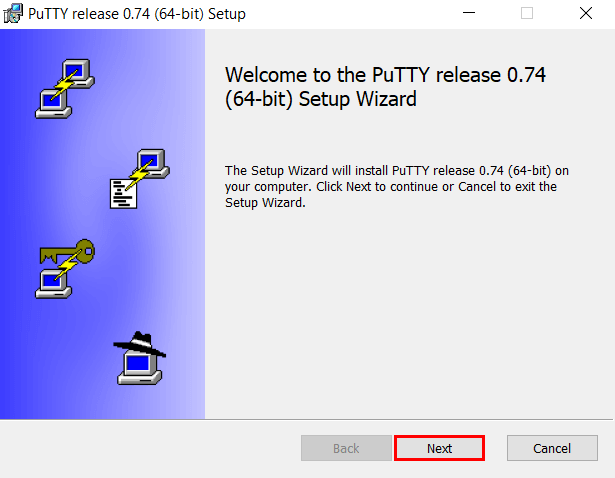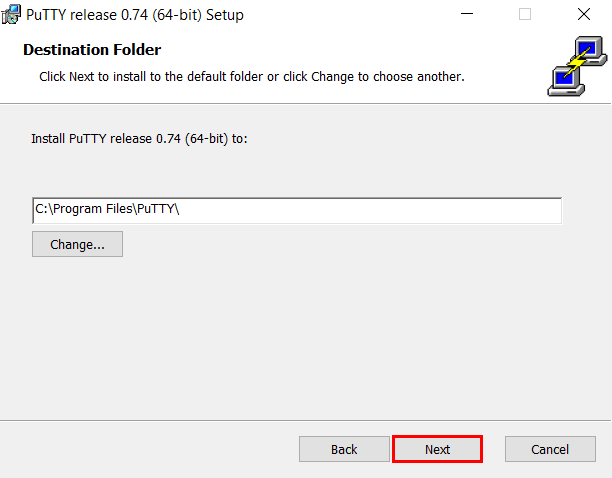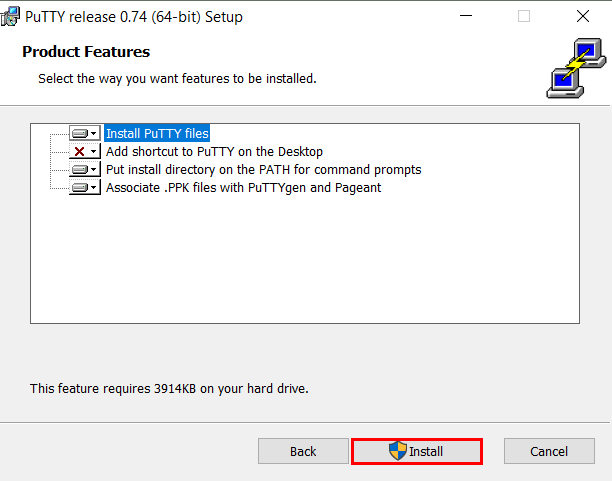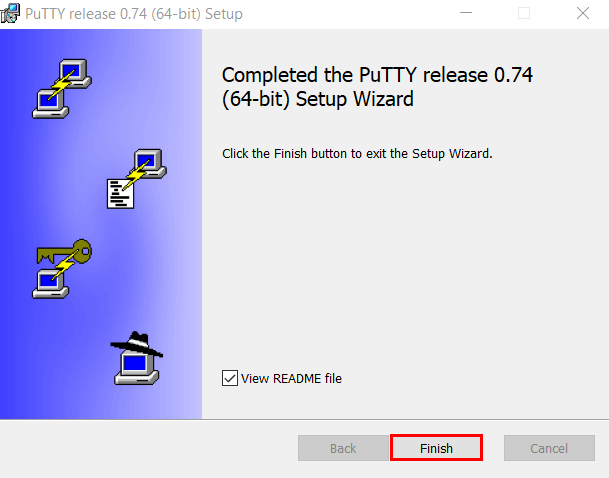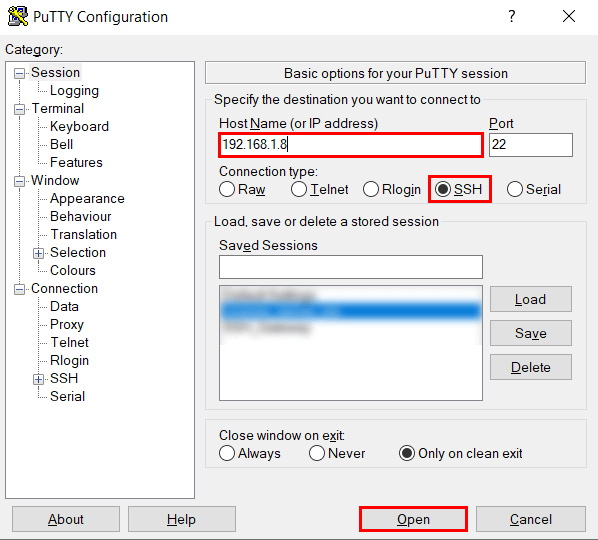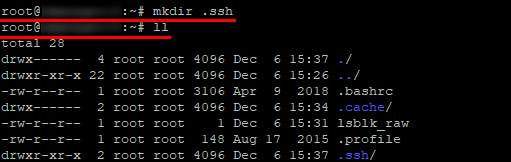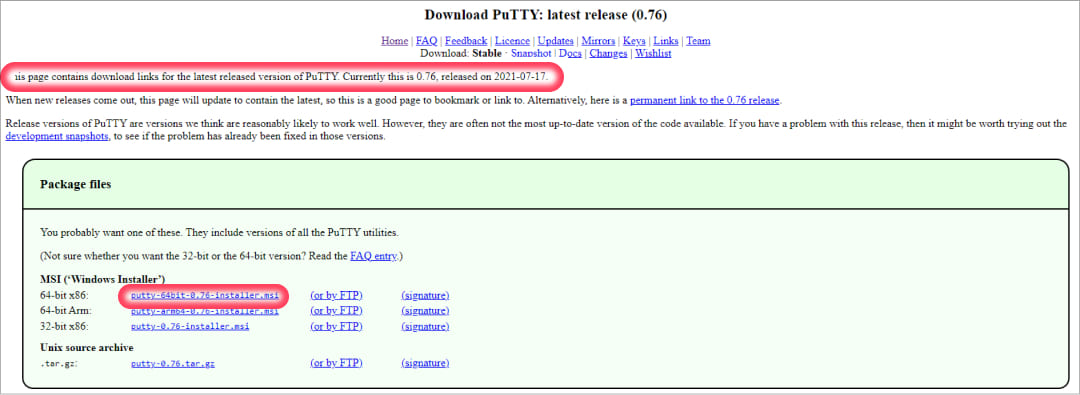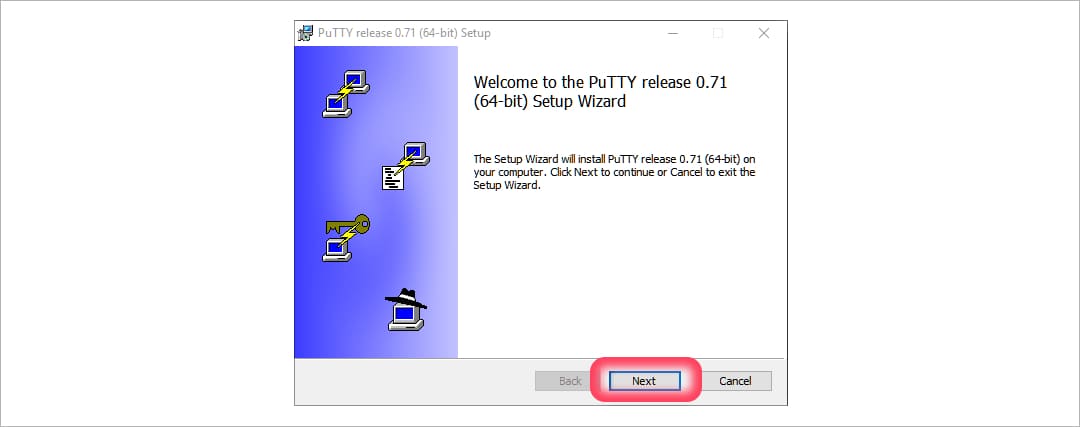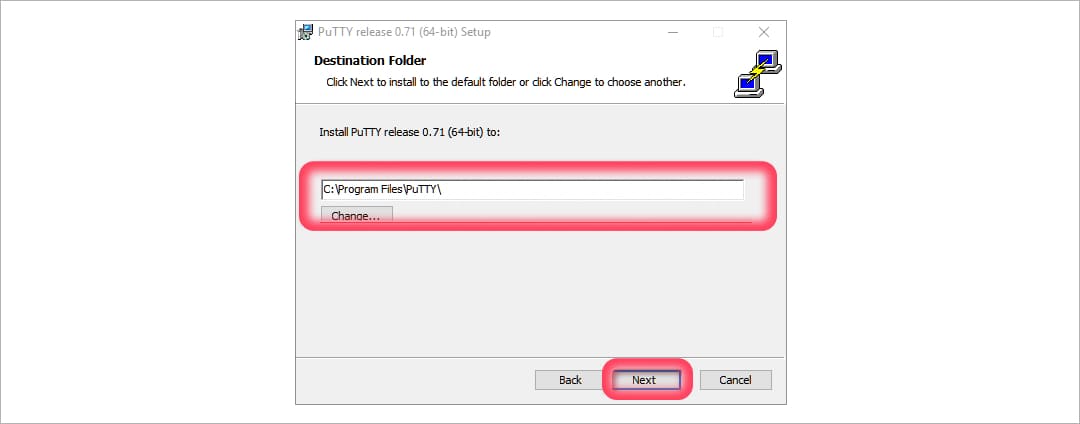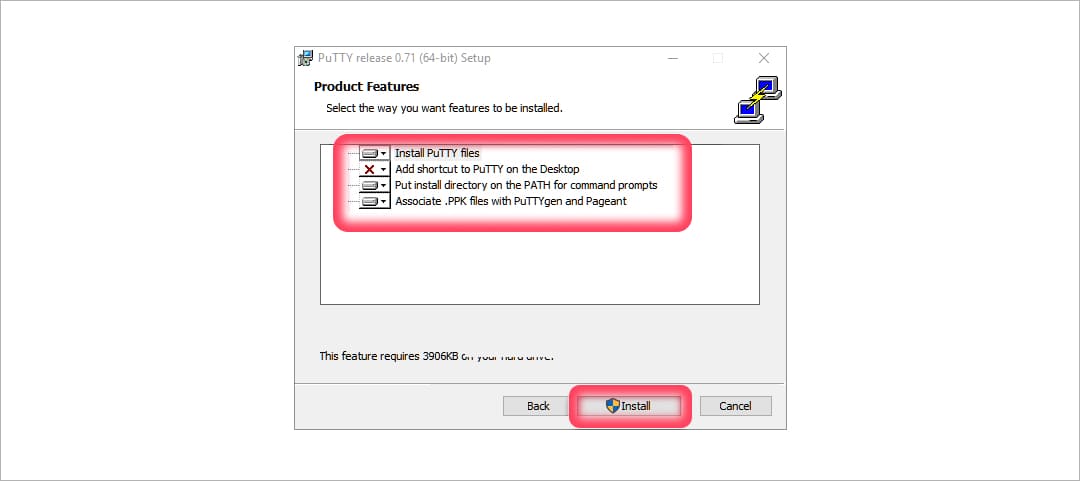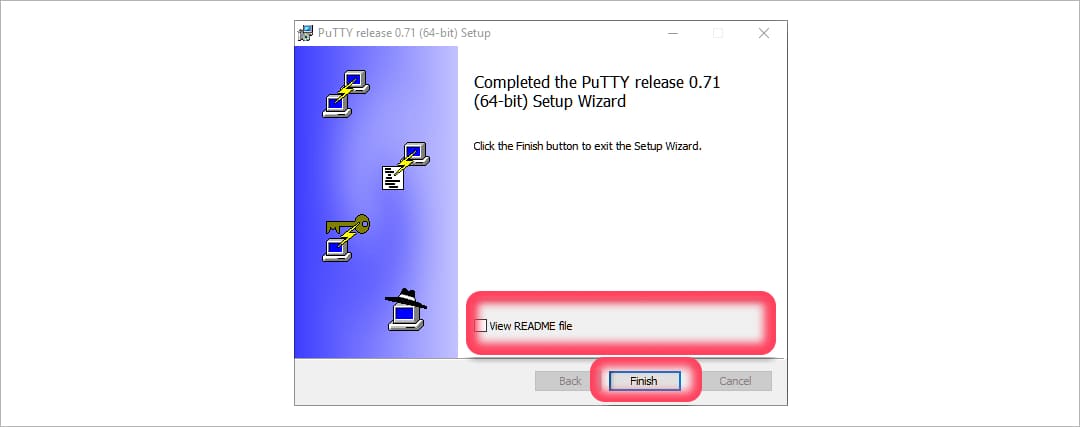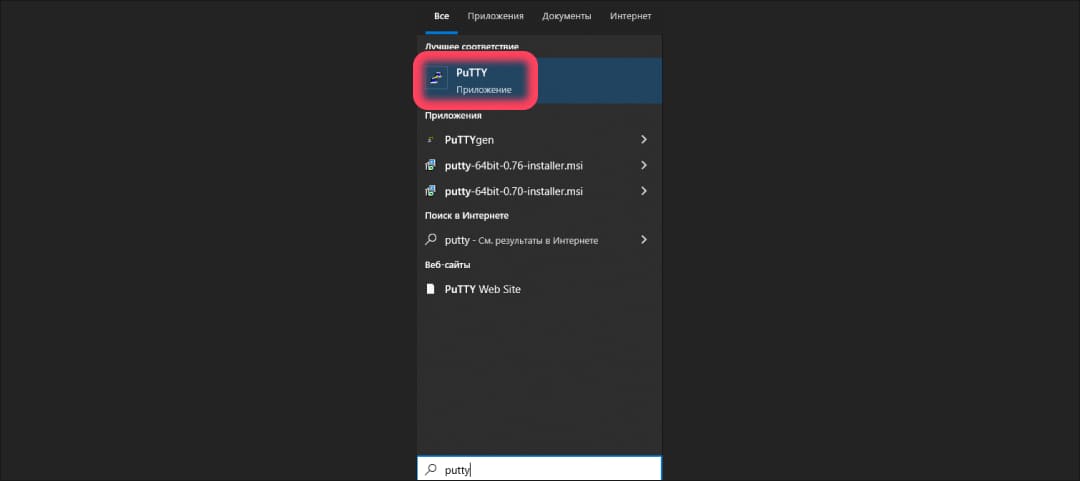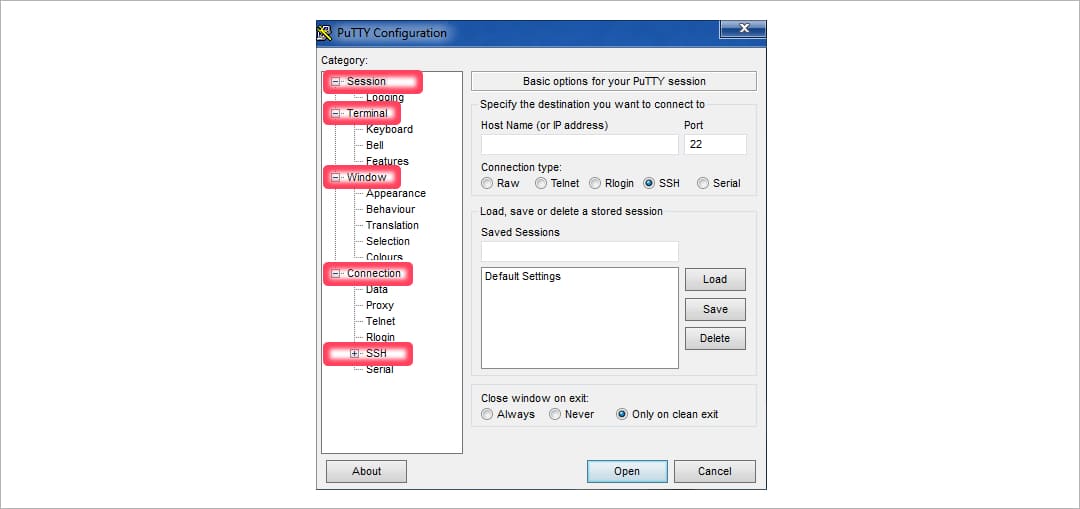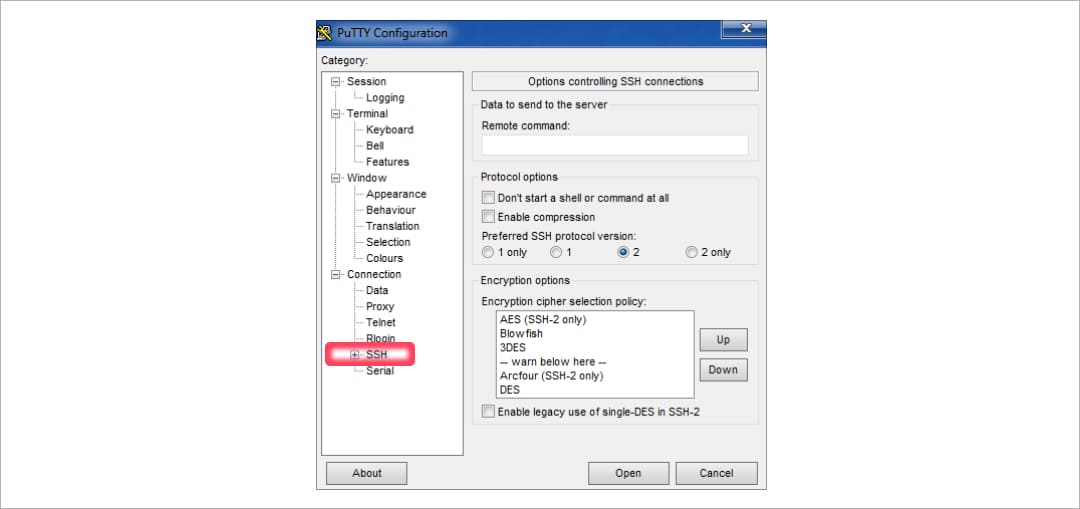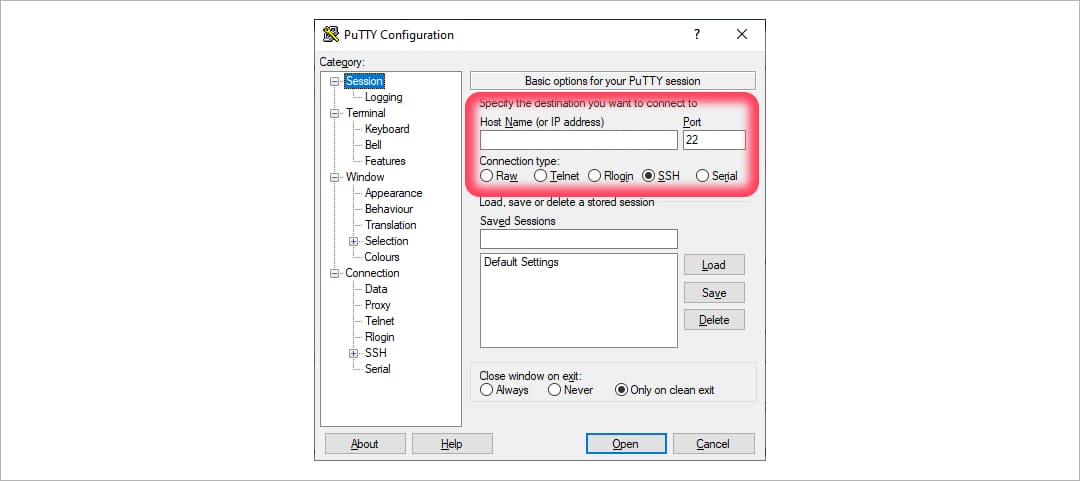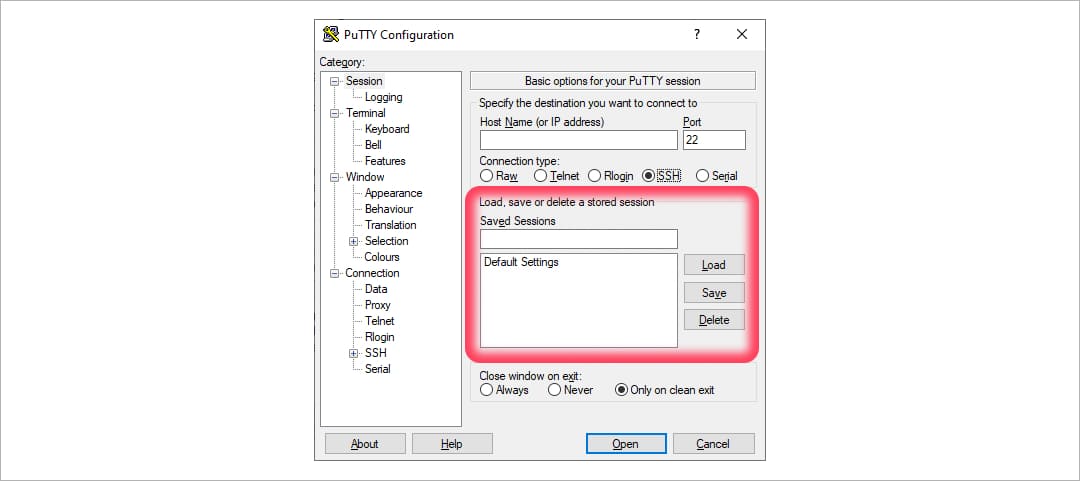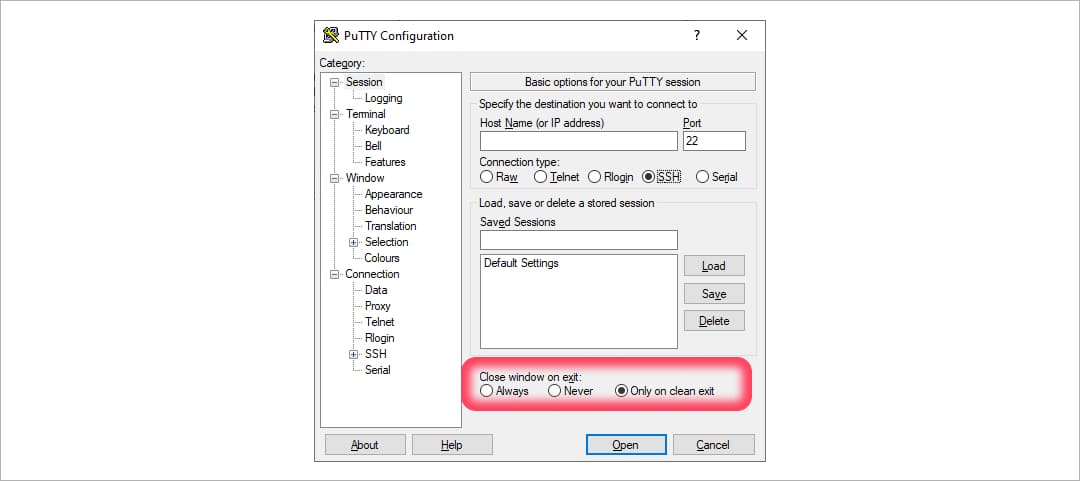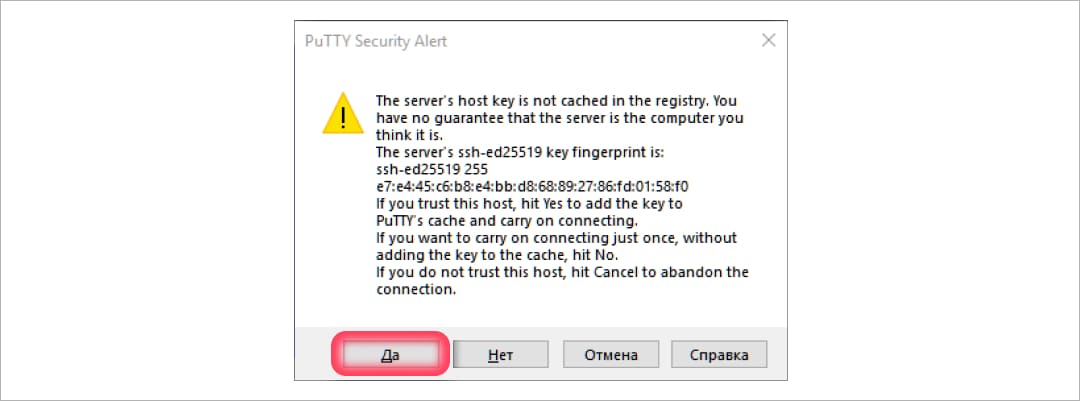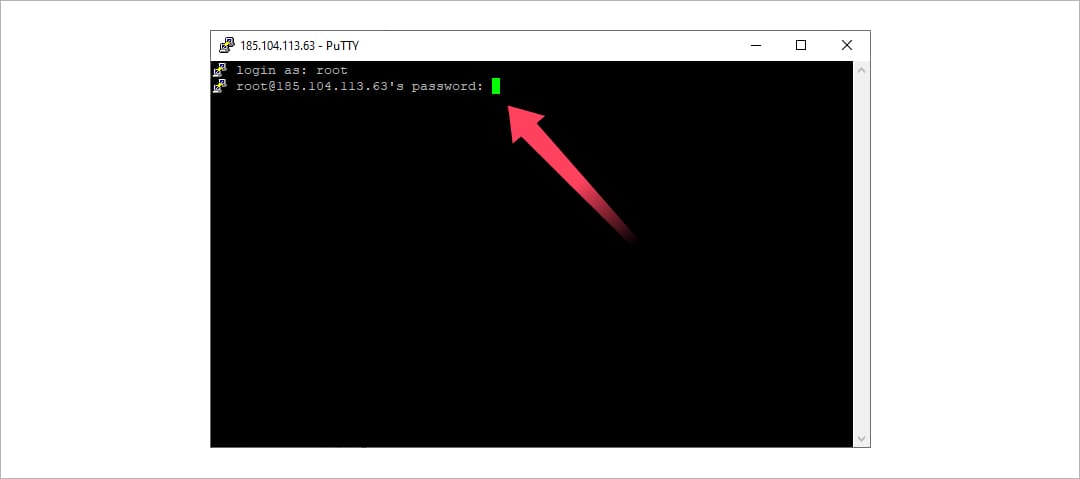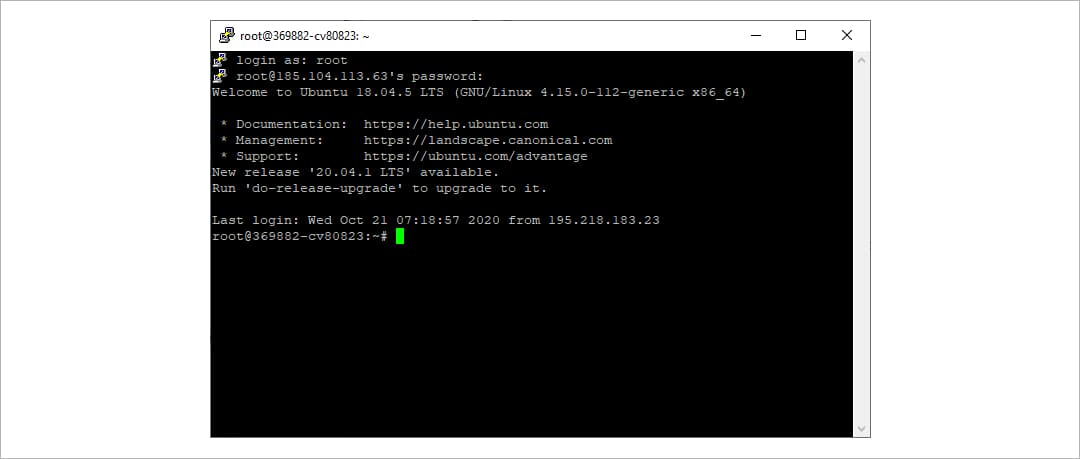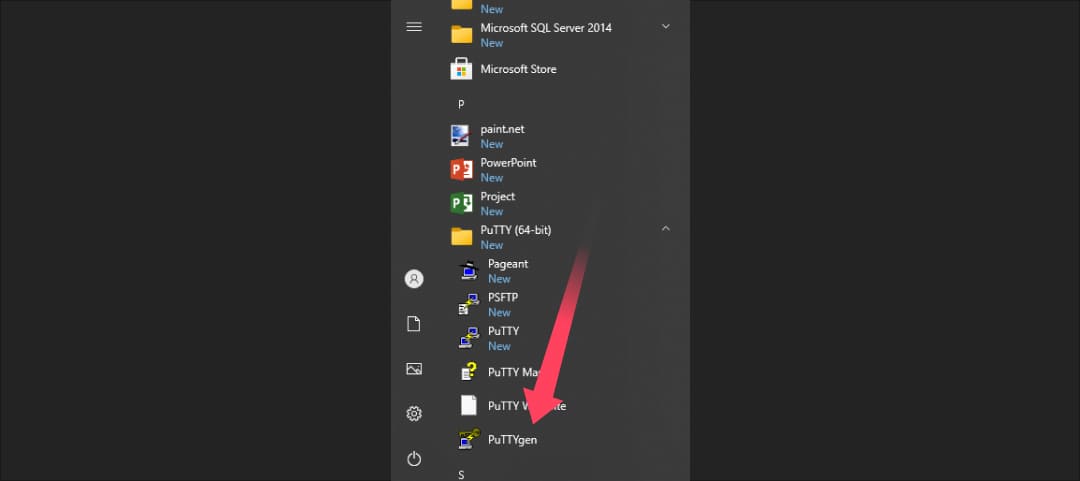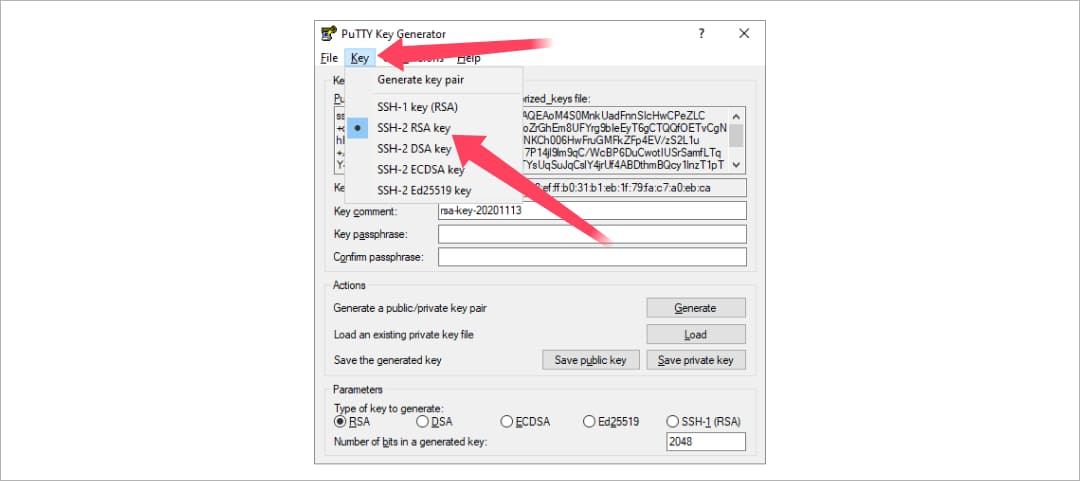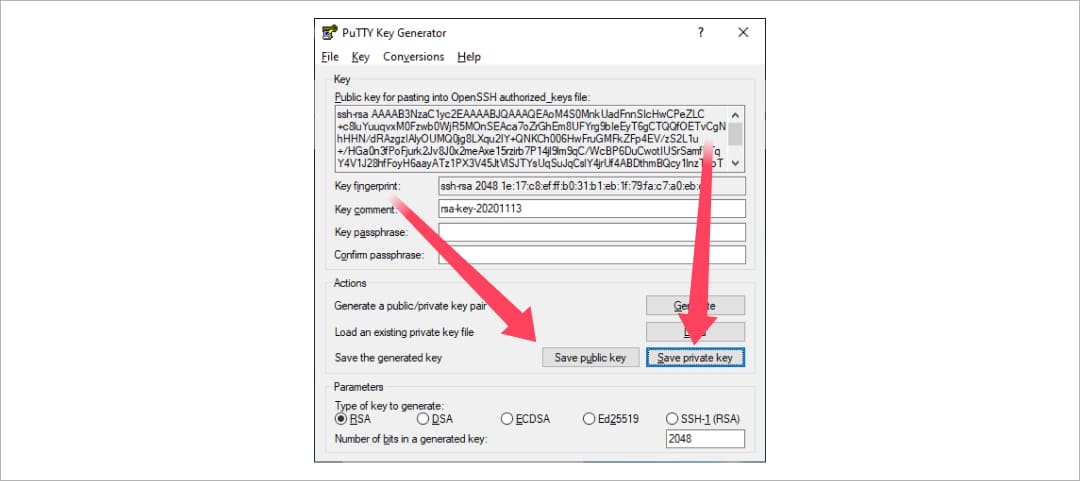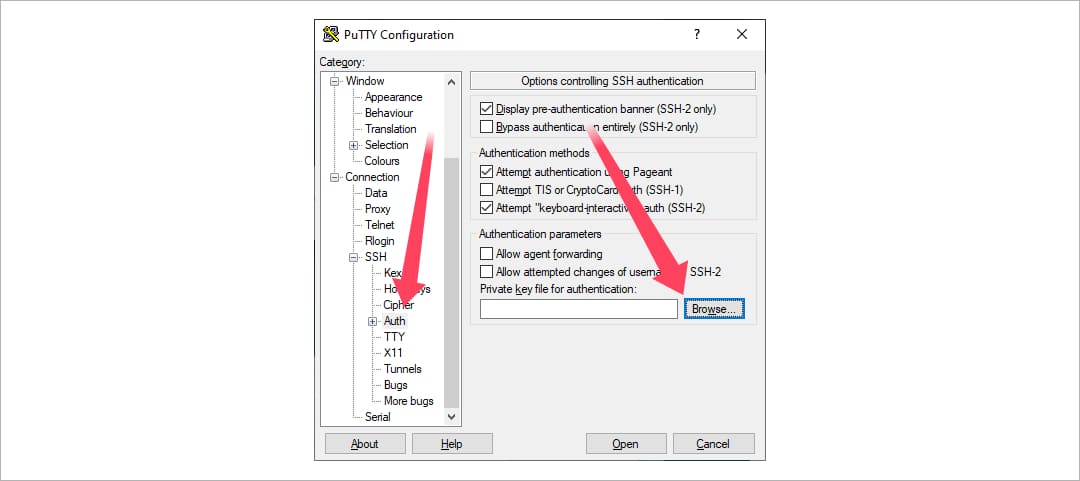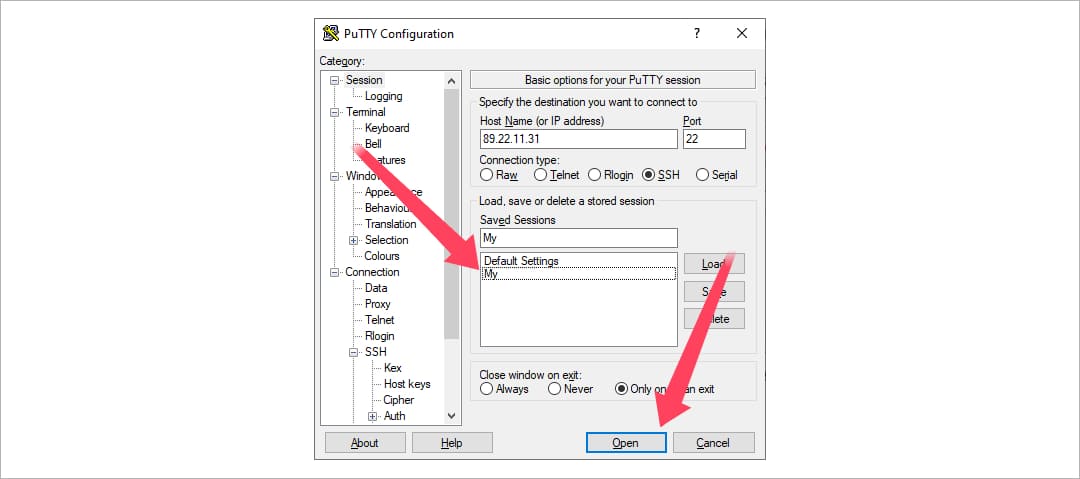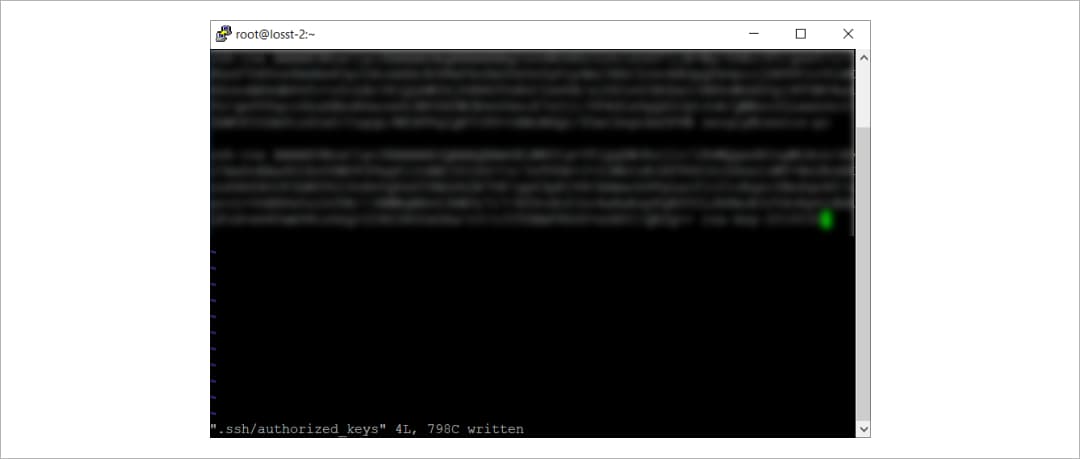Что такое putty и для чего он нужен
Что такое Putty
Введение
Опытные пользователи наверняка слышали о протоколе удаленного подключения к компьютеру, ОС или серверу, с помощью которого можно выполнять на них любые команды. В основном, этот протокол используется администраторами машин с системами на ядре Linux или Unix, но не так давно появилась и утилита для Windows под названием PuTTY.
Что это такое Putty и зачем его использовать?
Putty – это бесплатная программа для подключения к серверу через безопасное соединение SSH, Telnet, TCP или rlogin. То есть, это только своеобразная оболочка, отвечающая за отображение: работа выполняется на стороне удаленного узла.
Грубо говоря, она применяется для передачи команд серверу. Происходит это примерно по следующей схеме: вы подключаетесь к серверу с помощью настроенной Putty, вводите в строку команду, сервер её выполняет.
Данная утилита настраивает шрифты, цвета и разрешение консоли, ведет логи, сохраняет в своей памяти ключи авторизации, а также поддерживает полноценную работу через прокси-сервер. При этом, является абсолютно бесплатной.
Еще одним применением является передача файлов с компьютера на сервер и обратно, но для этого чаще используют другие программы, такие как Total Commander, Filezilla или Far Manager.
Загрузка и запуск
Начинать работу с программой следует в несколько этапов. Сначала необходимо скачать её с официального сайта и установить на целевой компьютер, провести первичные настройки и подключиться к тому или иному серверу. Инсталляция не нужна, что не может не радовать.
Как правильно настроить программу Putty?
ШАГ 1: Запуск без установки. Как было указано ранее, после скачивания программы устанавливать её не нужно, просто запускаем файл PuTTY.exe и видим такое окно:
ШАГ 2: Поиск настроек. В большинстве случаев хостинг-провайдер высылает настройки для доступа к серверу по SSH-протоколу, но важно уточнить у своего хостера, предоставляет ли он услуги такого характера. Когда у вас есть настройки, переходим к заполнению нужных полей:
ШАГ 3: Ввод настроек и подключение. Host Name (ip-adress) – имя хоста или IP-адрес, которые присылаются в настройках от хостера.
Saved Session – вводим любое имя для сессии и жмем «Save» («Open» пока еще рано жать).
Далее в левой колонке выбираем вкладку SSH и видим следующее:
Здесь ничего не трогаем, но в поле “Preferred SSH protocol version” выбираем “2 only” (на некоторых хостингах можно просто оставить 2). Чтобы подключиться к серверу жмем «Open».
После этого должен появиться черный экран с надписью «Login as». Вводим логин (при этом экран остается черным), нажимаем Enter. Если все было настроено правильно, то вы увидите перед собой командную строку сервера, в которую не нужно вводить команды.
Важные горячие клавиши:
mc – запуск Midnight Commander (файловый менеджер);
ls – показ файлов на сервере;
cd директория – переход в указанную директорию;
mv – переименование\перенос файла;
rm – удаление файла;
chmod – изменение прав на папку или файл;
cat имя файла – показ содержимого файла;
mkdir – создание папки.
Преимущества PuTTY
Гибкая настройка удаленного узла
Обеспечение надежности соединения
Возможность ведение лог-файлов
Недостатки PuTTY
Сложный англоязычный интерфейс. Для русскоязычного меню необходимо скачать русскоязычную версию PuTTY
В приложении отсутствует FAQ и документация о продукте
PUTTY — это одно из лучших софтов для безопасного подключения по SSH-протоколу. А бесплатная лицензия этого продукта делает его просто незаменимым инструментом для удаленной работы.
Присоединяйтесь к «Хостинг Украина» и Вы получите:
PuTTY: Telnet/SSH Клиент
PuTTY — клиентская программа для работы с сетевыми протоколами Telnet, SSH, SCP, SFTP, для подключения по COM-порту и ZModem, утилита для генерации RSA, DSA, ECDSA, Ed25519 цифровых SSH-ключей.
PuTTY является свободным приложением с открытым исходным кодом, содержит реализацию сетевых протоколов SSH, Telnet, Rlogin, и распространяется под Open Source лицензией MIT.
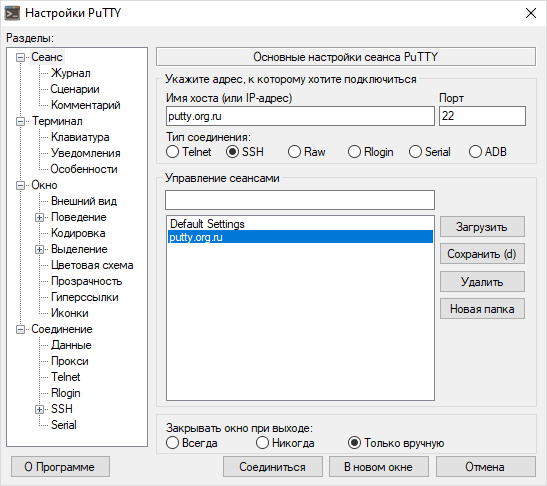

Пакет PuTTY включает в себя несколько приложений:
Вы можете скачать и установить, как полный инсталлятор, так и каждый модуль по отдельности. На странице загрузки PuTTY представлены бинарные файлы под Windows, и исходные коды, в том числе и под Linux/Unix. Помимо официальных релизов и поддерживаемых ОС, существуют аддоны и модификации PuTTY, созданные сторонними разработчиками. А кроме основной документации, рекомендуем ознакомиться с особенностями русской версии PuTTY, часто задаваемыми вопросами FAQ, со статьями, прямо или косвенно связанными с работой PuTTY, SSH, и работе с Linux в целом, а также каталогом цветовых схем PuTTY.
Новости PuTTY
21.12.2019 — Русская версия PuTTY 0.73-RU-17
29.09.2019 — Релиз PuTTY 0.73
20.07.2019 — Релиз PuTTY 0.72
Исправления безопасности, найденные в рамках финансируемой EU-FOSSA программы Bug Bounty:
ИТ База знаний
Полезно
— Онлайн генератор устойчивых паролей
— Онлайн калькулятор подсетей
— Руководство администратора FreePBX на русском языке
— Руководство администратора Cisco UCM/CME на русском языке
— Руководство администратора по Linux/Unix
Навигация
Серверные решения
Телефония
FreePBX и Asterisk
Настройка программных телефонов
Корпоративные сети
Протоколы и стандарты
Базовое ПО для админа
Полный курс по Сетевым Технологиям
В курсе тебя ждет концентрат ТОП 15 навыков, которые обязан знать ведущий инженер или senior Network Operation Engineer
Ловите гайд о том, как максимально быстро скачать putty, установить и начать пользоваться.
Скачать Putty
”Бессмертная” ссылка, с которой берет начало любое SSH/telnet подключение к серверам.
Перейдя по ссылке, вы увидите фразу «You can donwload PuTTY here«. Кликайте на этот самый «хир» и скачивайте нужный файл:
Установить Putty
Загрузив .msi инсталлятор, запускаем его:
Указываем путь установки. Оставьте по умолчанию, почему нет?
А здесь смело нажимайте Install. Начнется установка путти на ваш “комплюктер”. По окончанию установки нажмите Finish:
Запустить Putty
Находим значок Putty и запускаем ПО. Что нужно сделать чтобы подключиться по SSH к хосту? А вот что:
Готово! Введите авторизационные данные и наслаждайтесь подключение к командной строке (CLI).
Онлайн курс по Кибербезопасности
Изучи хакерский майндсет и научись защищать свою инфраструктуру! Самые важные и актуальные знания, которые помогут не только войти в ИБ, но и понять реальное положение дел в индустрии
Подключение к серверу через Putty: примеры использования
Сейчас читают:
Содержание
Применение и возможности PuTTY
PuTTY — программа, которая позволяет установить соединение с удаленным сервером или компьютером. Программу можно также применять для реализации следующих целей:
Работать рекомендуется через SSH, поскольку он обеспечивает высокий уровень безопасности соединения с другим компьютером. PuTTY поддерживает Telnet, реализующий текстовый интерфейс в терминале (только для отображения текстовой информации в режиме консоли).
Возможности программы
Установка на Windows
Работа с программой
Интерфейс
Соединение с удаленным сервером
Принцип подключения не зависит от операционной системы. Это могут быть разные версии Windows (7, 10) или популярные дистрибутивы на основе Linux — Ubuntu, CentOS, Debian.
Подключиться по SSH через PuTTY просто. Для этого нужно следовать приведенной ниже инструкции.
После этого работа с терминалом осуществляется, как на локальном компьютере. Чтобы узнать информацию о версии Ubuntu, нужно ввести команду:
Для удобства можно создать жесткую ссылку (ярлык) на программу для быстрого запуска.
Использование SSH-ключей
Шаг №1
Для начала, нужно выполнить ряд действий на компьютере с ОС Windows.
Шаг №2
Далее необходимо перенести SSH-ключ на сервер Ubuntu, выполнив перечисленные ниже действия.
Шаг №3
Возвращаемся к программе PuTTY на Windows 10.
Работа с файлами
Если для соединения используется нестандартный порт (например, 25), то команда примет вид:
Скачать файл через PuTTY с сервера « 192.241.7.16 » в текущую папку можно с помощью команды:
Распространенные ошибки
Проблемы с аутентификацией
PuTTY выдает при подключении сообщение: « Access denied». Это указывает на отказ в доступе, причиной которого являются ошибки при вводе логина или пароля.
Если соединение с удаленным сервером происходит при помощи SSH-ключа, то PuTTY выдаст в диалоговом окне такие строки:
Причины ошибки
Ошибка « Access denied » связана с некорректной аутентификацией на основе ключей. Вызвать ее может отсутствие соответствующих прав доступа к файлам или невозможность подтвердить права владельца.
Как решить
Подробнее о том, как создать удаленное соединение для разных дистрибутивов Linux, можно узнать из отдельных руководств:
Ошибка подключения
При истекшем времени подключения или отказе в соединении PuTTY выдаст сообщения « Network error: Connection timed out » и « Network error: Connection refused » соответственно.
Причины ошибки
Как решить
Начни экономить на хостинге сейчас — 14 дней бесплатно!
PuTTY
После соединения вы сможете выполнять команды на сервере с вашего ПК (где установлен SSH-клиент). Также с помощью PuTTY можно передавать файлы с локального компьютера на сервер, сохранять SSH-ключи для авторизации, менять цвет рабочего окна и т.д.
Для передачи файлов с компьютера на сервер и обратно обычно используют бесплатные программы Filezilla, Total Commander или Far Manager.
Загрузка и установка
Скачать PuTTY можно на официальном сайте, программа бесплатная. Загрузите последнюю стабильную версию клиента для вашей ОС. Есть сборки Windows (разной разрядности) и Linux:
После загрузки установщика запустите его и нажмите “Next”:
Далее укажите директорию для установки (при этом желательно папку по умолчанию не менять):
На этом этап установки завершен.
Запуск и настройка
После установки программу можно запустить из меню “Пуск” или создать ярлык на рабочем столе:
Основное окно программы имеет следующий вид и основные поля:
Подключение
На вкладке Session, в которой находятся основные параметры для подключения к серверу по SSH, укажите данные:
Первый блок включает основные параметры, необходимые для подключения:
В строку “Saved Sessions” вводится название сессии, оно сохраняется с помощью кнопки “Save”. Чтобы воспользоваться сохраненным шаблоном для входа, достаточно его загрузить с помощью кнопки “Load”:
Третий блок включает в себя параметры закрытия окна на выходе: always, never, only on clean exit.
При первом подключении к серверу нужно будет подтвердить добавления ключа сервера в доверенные:
Далее нужно ввести логин и пароль для подключения к серверу.
При корректном вводе логина и пароля появляется окно приветствия.
На этом подключение через PuTTY по протоколу SSH к удаленному серверу завершено.
Важные команды PuTTY
Широкий список команд смотрите в отдельной статье, а самые главные мы описываем здесь:
В приложении допускается использование горячих клавиш:
В окне консоли PuTTY невозможно использовать привычные сочетания Ctrl+C и Ctrl+V. Чтобы вставить в консоль PuTTY скопированный текст (например, пароль или команду), просто кликните правой кнопкой мыши. Дополнительно ничего нажимать не требуется. Также можно воспользоваться комбинацией клавиш «Shift+Insert». Чтобы скопировать текст из окна PuTTY, выделите его левой кнопкой мыши. Сам факт выделения скопирует его в буфер обмена.
Как подключиться к серверу без пароля
Если каждый раз вводить пароль для входа на удаленное устройство неудобно, то можно настроить автоматический вход. В PuTTY есть возможность использования авторизации по ключу SSH. Настраивается она так:
1. Необходимо использовать отдельную утилиту “PuTTYgen”, которая автоматически устанавливается вместе с PuTTY. Для запуска нужно зайти в меню “Пуск” и найти ее.
2. Далее нужно открыть меню “Key” и установить значение “SSH-2 RSA key”, затем кликнуть “Generate key pair”.
3. Как только ключ будет сгенерирован, его необходимо сохранить в публичном и приватном вариантах.
4. Теперь нужно зайти в PuTTY и открыть раздел “Auth”, чтобы добавить в него приватный ключ.
5. В разделе “Session” нужно сохранить пресет для подключения. Затем подключитесь к серверу по своему адресу.
Процедура настройки автоматического входа завершена. Теперь при повторном входе на сервер авторизация не потребуется. Главное – это сохранить настройки сессии, чтобы не вводить ключ каждый раз.
Где Putty хранит настройки?
Все настройки хранятся в реестре, по пути “HKEY_CURRENT_USER\Software\SimonTatham\PuTTY”.
Также программа имеет хранилище для накопления энтропии, чтобы увеличить непредсказуемость данных для SSH-защиты. Располагается хранилище в папке “Application Data”, файл “PUTTY.RND”. Можно изменить расположение данного файла, вписав другое значение в реестр. Путь тот же, директория – “RandSeedFile”.
Выводы
К недостаткам можно отнести ведение документации только на английском языке.